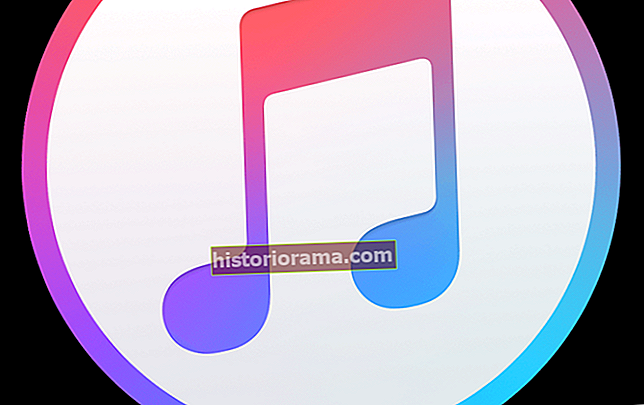Splošno znano je, da Windows 8 in 8.1 nista priljubljena iz več razlogov.
Splošno znano je, da Windows 8 in 8.1 nista priljubljena iz več razlogov.
Sorodno: Kako spremeniti ozadje začetnega zaslona v sistemih Windows 8 in 8.
Ena od njih je uvedba funkcij, kot je preklopnik aplikacij, ki jih lahko aktivirate tako, da pomaknete miškin kazalec v zgornji levi kot zaslona.
Pogosto smo to storili po naključju, ko smo se v Firefoxu pomikali v levo skozi dolg seznam odprtih zavihkov brskalnika. Ta gumb za pomikanje se nahaja tik ob območju, kjer z miško v zgornjem levem kotu zaslona aktivirate preklopnik aplikacij. Te nesreče se zgodijo dokaj pogosto in so preprosto moteče.
Ta funkcija je ob prvem nastopu z operacijskim sistemom Windows 8 leta 2012 izklopila veliko ljubiteljev sistema Windows. Mnogi njeni kritiki menijo, da je bil to nepotreben dodatek, zaradi katerega je Windows 8 in 8.1 postal večji glavobol.
Sorodno: Pet stvari, ki smo se jih naučili o meniju Windows 9 Start
K sreči lahko z uporabo preprostega programa to onemogočimo. Vendar ne pozabite, da ga boste še vedno lahko aktivirali iz spodnjega desnega kota zaslona. Na žalost ni mogoče onemogočiti aktivacije s tega področja glede na to, kar smo videli.
Kljub temu, da onemogočite aktivacijo v zgornjem levem kotu zaslona, boste nanjo naleteli veliko redkeje.
Mimogrede, če menite, da je spletno mesto / avtor morda neskladen, ne skrbite. Mapo in aplikacijo smo izvedli s programom Malwarebytes. Oba sta prišla čisto.
Kako izklopiti meni Charms v sistemu Windows 8.1
Korak 1. Kliknite tukaj in prenesite Winaero Charms Bar Killer, tako da kliknete sivi gumb z napisom "download".

2. korak Ko končate s prenosom, namestite program. Prenos bi moral trajati manj kot sekundo, saj je manj kot megabajt.

3. korak Ko namestite Winaero Charms Bar Killer, se bo ta nastanil v vašem sistemskem pladnju. Poiščite zeleno ikono in jo kliknite z desno miškino tipko.

4. korak Ko z desno miškino tipko kliknete ikono sistemske vrstice Winaero, kliknite »Kill Top Left Corner«. Kliknite tudi »Zaženi ob zagonu«.

To je to! Od tu naprej se preklopnik aplikacij ne bi smel pojaviti, ko premaknete miško v zgornji levi kot zaslona.